|
* Tuana *

Novembre 2018
Merci à
Kamil pour me permettre de traduire son
tutoriel en français

Toutes mes traductions sont enregistrées et protégées


Matériel

Filtres
Filters Unlimited
2.0
Alien Skin Eye Candy
5: Impact
Carolaine and
Sensbilty
MuRa's Meister
Mehdi
Tramages


|
Cette traduction a été réalisé avec
PSP 19, mais
elle peut être effectuée avec les d'autres versions
Servez-vous de ma règle pour vous guider
|
1.
Ouvrir tout le matériel nécessaire dans votre PSP
Le dupliquer, fermer les originaux
N'oubliez pas d'enregistrer souvent votre travail
Merci à Linette
pour ses explications (Miroir et retourner) pour les nouveaux PSP
2.
Activer l'outil "Pipette"

Prélever
de belles
couleurs assorties à vos tubes, images ... choisis
Voici
celles du tutoriel original
|
Couleur 1 |
 |
#0e5774 |
|
Couleur
2 |
 |
#83d6ef |
|
Couleur 3 |
 |
#ffffff |
|
Couleur 4 |
 |
#000000 |
Faire un double-clic sur le preset "Tuana-Glass.f1s"; il ira se mettre
automatiquement
dans le filtre approprié
-----------------------------
Placer les sélections dans le dossier "Sélections" de votre programme PSP
-----------------------------
Placer les deux éléments suivants dans le dossier "Pinceaux" de votre programme
PSP
4.
Fichier - Nouveau - Ouvrir une image transparence de 900 x 550 pixels
La remplir avec la couleur 1

Calques - Nouveau calque raster "Raster 2"
Le remplir avec la couleur 2

Calques - Nouveau calque de masque - A partir d'une image
Appliquer le masque "Narah_Mask_0992"
(Ne pas cocher la case tout en bas)
Calques - Fusionner - Fusionner le groupe
Calques - Fusionner le calque de dessous
5.
Sélections - Charger/enregistrer une sélection - Charger la sélection à partir
du disque
Charger la sélection "Tuana-1"
Effets - Modules externes - Carolaine and Sensbilty - CS-HLines
10 / 0 / 10
Sélection - Ne rien sélectionner
6.
*Edition - Copier (garder bien ceci dans le
presse-papier)
Calques - Nouveau calque raster "Raster 2"
Le remplir avec la couleur blanche 3

Calques - Nouveau calque de masque - A partir d'une image
Appliquer le masque "Ildiko_Desings_Created @ Mask_ @ ildi (4)"
(Ne pas cocher la case tout en bas)
Calques - Fusionner le groupe "Groupe - Raster 2"
7.
Sélections - Charger/enregistrer une sélection - Charger la sélection à partir
du disque
Charger la sélection "Tuana-2"
Appuyer sur la touche "Suppr." de votre clavier
Sélections - Ne rien sélectionner
Calques - Nouveau calque raster "Raster 2"
8.
Sélections - Charger/enregistrer une sélection - Charger la sélection à partir
du disque
Charger la sélection "Tuana-3"
*Édition - Coller dans la sélection (la copie en
mémoire)
Effets - Modules externes - Alien Skin Eye Candy 5: Impact - Glass
Appliquer le préréglage "Tuana-Glass"
Sélections - Ne rien sélectionner
Objets - Aligner - Centrer sur le support
9.
Copier et coller comme nouveau calque, le tube "Tuana-Text-1" - "Raster 3"
Calques - Fusionner le calque de dessous "Raster 2"
Effets - Effets d'image - Décalage
360 / 17
(Personnalisée et Transparent : cochés)
10.
Calques - Nouveau calque raster "Raster 3"
Sélections - Charger/enregistrer une sélection - Charger la sélection à partir
du disque
Charger la sélection "Tuana-4"
Remplir la sélection avec la couleur blanche 3

Sélections - Modifier - Contracter de 2 pixels
Remplir la sélection avec le dégradé linéaire suivant
11.
Effets - Modules externes - Filters Unlimited 2.0 - &<BKg Designer sf10 II> -
Dynamic Difusion
Paramètres par défaut : 153 / 153
Sélections - Modifier - Contracter de 40 pixels
Remplir la sélection avec la couleur 3

Sélections - Modifier - Contracter de 2 pixels
Remplir la sélection avec le dégradé linéaire précédent
12.
Calques - Nouveau calque raster
Copier et coller dans la sélection, le misted "SvB Zee 6 misted"
Calques - Propriétés - Mode mélange sur "Luminance héritée"
Calques - Fusionner le calque de dessous
Effets - Modules externes - Alien Skin Eye Candy 5: Impact - Glass
Appliquer le préréglage "Tuana-Glass"
Sélections - Ne rien sélectionner
Effets - Effets 3D - Ombre portée
0 / 0 / 60 / 30 / Noire
13.
Calques - Nouveau calque raster "Raster 4"
Le remplir avec le dégradé linéaire précédent
Effets - Modules externes - Mehdi - Sorting Tiles
Effets - Modules externes - MuRa's Meister - Perspective Tiling
80 / 0 / 0 / 8 / 0 / 0 / 100 / 255
Effets - Effets 3D - Ombre portée
(Mêmes réglages précédents)
14.
Calques - Nouveau calque raster "Raster 5"
Placer la couleur 3  en
avant-plan en
avant-plan
Activer l'outil Pinceau - Rechercher le pinceau "Tuana-01"
Mettre la taille du pinceau à 255
Appliquer le pinceau avec la gauche de votre souris et comme suit
15.
Copier et coller comme nouveau calque, le tube "Tuana-Deco-1" - "Raster 6"
Effets - Effets d'image - Décalage
0 / 105
(Personnalisée et Transparent : cochés)
Calques - Propriétés - Mode mélange sur "Luminance héritée"
16.
Copier et coller comme nouveau calque, le tube "Tuana-Text-2" - "Raster 7"
Effets - Effets d'image - Décalage
( - 330 ) / ( - 200 )
(Personnalisée et Transparent : cochés)
17.
Calques - Nouveau calque raster "Raster 8"
Sélections - Charger/enregistrer une sélection - Charger la sélection à partir
du disque
Charger la sélection "Tuana-5"
Remplir la sélection avec le dégradé linéaire précédent
Sélections - Ne rien sélectionner
Effets - Effets 3D - Ombre portée
10 / 10 / 60 / 30 / Noire
18.
Sélections - Charger/enregistrer une sélection - Charger la sélection à partir
du disque
Charger la sélection "Tuana-6"
Sélections - Transformer la sélection en calque
Sélections - Ne rien sélectionner
Effets - Modules externes - Tramages - Tow The Line
Paramètres par défaut : 80 / 54 / 48 / 9
Effets - Effets 3D - Ombre portée
(Mêmes réglages précédents)
19.
Copier et coller comme nouveau calque, le tube "Tuana-Deco-2" - "Raster 9"
Copier et coller comme nouveau calque, le tube "Mary 0912-123" - Raster 10"
Image - Redimensionner à 30 %
(Redimensionner tous les calques : décoché)
Le placer en bas à droite (voir résultat final)
Réglage - Netteté - Netteté
Effets - Effets 3D - Ombre portée
0 / 0 / 60 / 30 / Noire
20.
Copier et coller comme nouveau calque, le tube "KamilTubes-546" - Raster 11"
Retirer le filigrane
Image - Redimensionner à 85 %
(Redimensionner tous les calques : décoché)
Réglage - Netteté - Netteté
Effets - Effets 3D - Ombre portée
0 / 0 / 60 / 30 / Noire
21.
Image - Ajouter des bordures symétriques de 1 pixel, couleur 4

Image - Ajouter des bordures symétriques de 5 pixels, couleur 3

Image - Ajouter des bordures symétriques de 1 pixel, couleur 4

Image - Ajouter des bordures symétriques de 15 pixels, couleur 3

Image - Ajouter des bordures symétriques de 1 pixel, couleur 4

22.
Sélections - Sélection tout
Image - Ajouter des bordures symétriques de 40 pixels, couleur 3

Effets - Effets 3D - Ombre portée
0 / 0 / 60 / 20 / Noire
Sélections - Ne rien sélectionner
23.
Image - Ajouter des bordures symétriques de 1 pixel, couleur 4

Calques - Nouveau calque raster
Appliquer votre
filigrane (signature)
Calques - Fusionner
tous (aplatir)
Fichier - Exporter - Fichier JPEG Optimisé,
après l'avoir redimensionné si vous le souhaitez
_______________________________________________________________________________________________
N'hésitez pas à envoyer vos variantes à
Kamil qui se fera une joie de
les admirer et exposer dans sa galerie.
Merci
pour
lui

ktem173417@gmail.com
Accueil
©Copyright
Animabelle
Tous droits réservés

|